Jak vypnout omezený režim YouTube Na vašem Echo Show (takže videa neodcházejí z výsledků vyhledávání)

Echo Show umožňuje komukoli začít hrát videa YouTube na malém displeji. Máte-li v domě malé děti, možná nebudete chtít, aby sledovali všechno , které najdete na YouTube. Chcete-li to vyřešit, zobrazí se Echo Show s povoleným režimem YouTube povoleným mimo pole, které filtruje obsah pro dospělé.
Chcete-li vypnout omezený režim YouTube, přejet prstem dolů z horní části obrazovky a klepněte na Nastavení.

Posuňte dolů a klepněte na položku Omezit přístup.
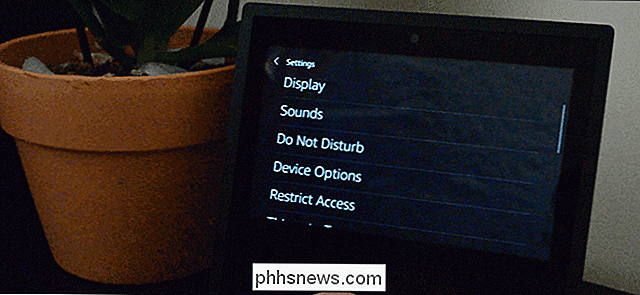
Ve spodní části seznamu klepněte na položku YouTube.
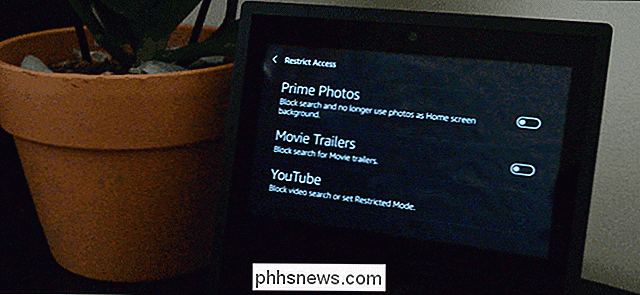
Klepněte na přepínač režimu omezeného režimu YouTube. Budete muset zadat své heslo pro vypnutí přepnutí. Klepněte na tlačítko Zadat heslo a pomocí klávesnice na obrazovce zadejte své heslo.
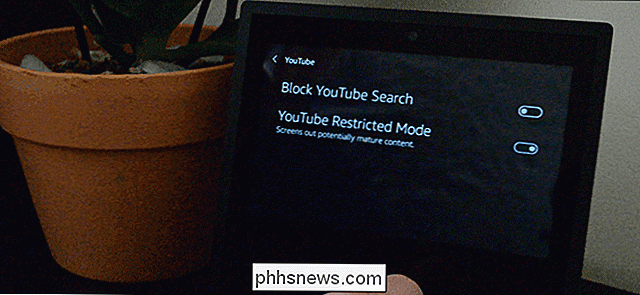
Jakmile je to hotovo, jste nastaveni! Nyní, když vyhledáváte YouTube pro videa, získáte veškerý obsah pro dospělé, který najdete. V rámci pokynů pro obsah YouTube samozřejmě

Nejlepší hry a velikonoční vajíčka ve službě Google Assistant
Asistent Google balíček spoustu užitečných hlasových příkazů, ale stejně tak Google Now. Asistent se sám od sebe od sebe odráží také tím, že obsahuje některé zábavné věci, které Google obvykle zná. Jedná se o některé z nejzábavnějších a zábavnějších funkcí, které najdete ve službě Google Assistant v telefonu, v chytrých hodinkách nebo doma Google.

Jaký je nejlepší klient Plex pro uživatele HTPC?
Nastavili jste server Plex a nyní jste přemýšleli o tom, že nejlepší zákazník se dívá na váš domácí kino. Odpověď: to záleží SOUVISEJÍCÍ: Jak nastavit Plex (a sledovat filmy na libovolném zařízení) Pro většinu lidí, oficiální Plex Media Player dělá práci v pořádku, najít nedostatek pokročilých nastavení videa a možnosti přizpůsobení omezení.



